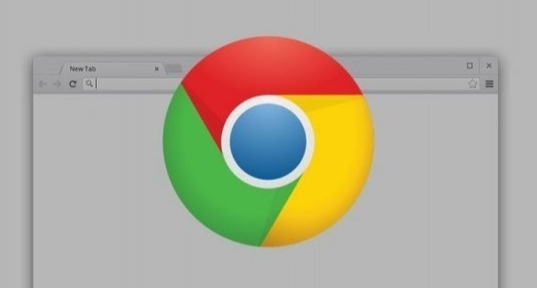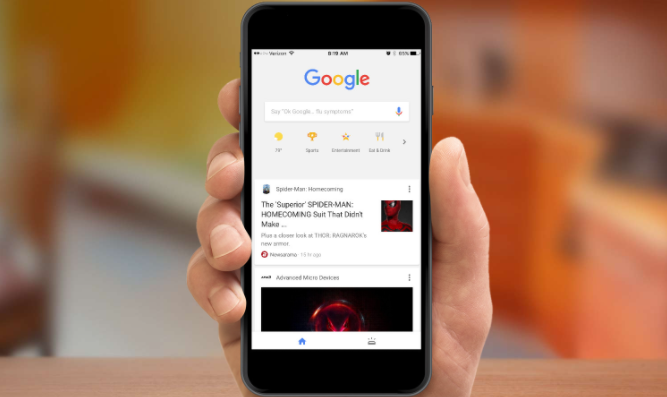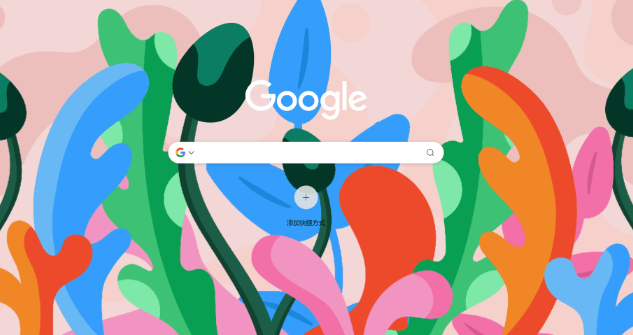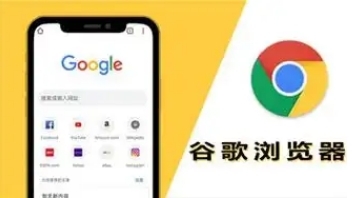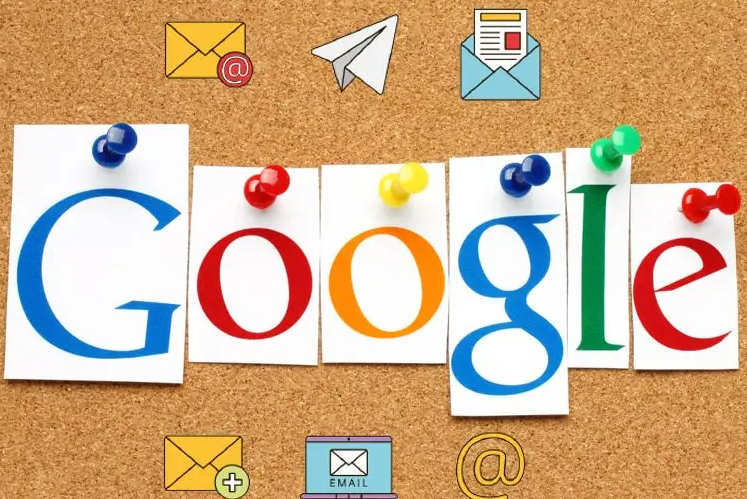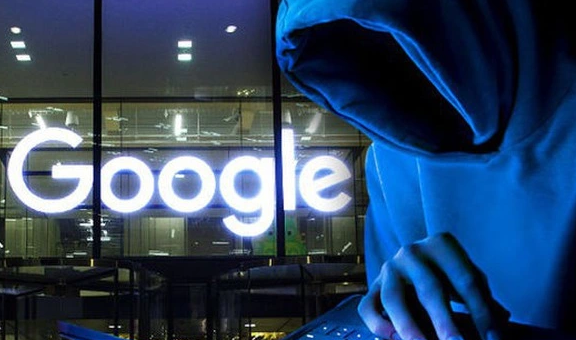教程详情
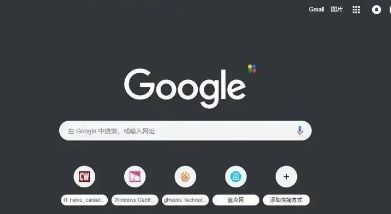
1. 检查网络连接:查看网络设备状态,先检查路由器、调制解调器等网络设备是否正常工作。可以尝试重启这些设备,有时候网络设备长时间运行可能会出现故障,导致网络连接不稳定,从而引发下载中断。观察电脑右下角的网络图标,检查是否出现网络中断或受限的提示。
2. 清除浏览器缓存和Cookie:在谷歌浏览器中,点击右上角的三个点,选择“设置”,然后在“隐私设置和安全性”部分,点击“清除浏览数据”。在弹出的窗口中,选择清除“缓存的图片和文件”以及“Cookie和其他网站数据”,点击“清除数据”按钮。清除缓存和Cookie后,关闭并重新打开浏览器,再次尝试下载任务。
3. 禁用GPU合成:在Chrome地址栏输入chrome://flags/,找到“对所有网页执行GPU合成”选项,将其设置为“停用”,然后重新启动浏览器。
4. 检查防火墙和路由器设置:进入防火墙设置界面,查看是否将谷歌浏览器列为允许访问网络的程序。对于路由器,登录路由器管理页面,检查是否有针对下载任务的限制规则,如端口阻塞、IP限制等。如果有,进行调整以允许下载任务通过。
5. 更新浏览器版本:确保你使用的是最新版本的Chrome浏览器。旧版本可能存在已修复的漏洞或兼容性问题,导致下载扩展页面白屏。你可以通过浏览器的设置菜单中的“关于Chrome”选项来检查更新并安装最新版本。
6. 暂时禁用安全软件:某些安全软件可能会阻止Chrome浏览器的正常功能,包括下载扩展页面的加载。尝试暂时禁用防火墙、杀毒软件或其他安全工具,然后再次访问下载扩展页面,看是否能够正常显示。如果禁用安全软件后问题解决,你可以调整安全软件的设置,将Chrome浏览器添加到白名单或信任列表中。
7. 重置浏览器设置:如果上述方法都无法解决问题,你可以考虑重置Chrome浏览器的设置。这将恢复浏览器的默认设置,但会保留你的书签、历史记录和密码等数据。在浏览器的设置菜单中,找到“高级”选项,然后选择“重置和清理”部分下的“将设置还原为原始默认设置”选项。重置后,重新启动浏览器并检查下载扩展页面是否恢复正常。